 →
→  →
→  を選択して、コントロールパネルを表示。
を選択して、コントロールパネルを表示。
- [アプリケーションの追加と削除]をダブルクリック

- 「Windowsファイル」タブを選択

- 下にスクロールさせて「多言語サポート」をダブルクリック

- 「キリル言語サポート」にチェックを入れて「OK」を押す
 →
→
- もう一度「OK」を押す

- 「ファイルのコピー」が始まる(WindowsのCDを要求されたら入れる)。終わったら「再起動しますか?」のメッセージが表示されるので「はい(Y)」
 を押すと再起動されます。
を押すと再起動されます。
パソコンでロシア語(キリル文字)を使うには、どうやって設定すればいいのか・・・? てっとりばやく分かるようにまとめてみました。
Windows95,98の場合
step1. 多言語サポートを導入します。
→
→
を選択して、コントロールパネルを表示。
- [アプリケーションの追加と削除]をダブルクリック
- 「Windowsファイル」タブを選択
- 下にスクロールさせて「多言語サポート」をダブルクリック
- 「キリル言語サポート」にチェックを入れて「OK」を押す
→
- もう一度「OK」を押す
- 「ファイルのコピー」が始まる(WindowsのCDを要求されたら入れる)。終わったら「再起動しますか?」のメッセージが表示されるので「はい(Y)」
を押すと再起動されます。
step2. キーボードのレイアウトにロシア語を追加します。
→
→
で、コントロールパネル表示。
- 「キーボード」をダブルクリック
- 「言語」タブ選択
- 「追加」
をクリック
を押して、「言語」のリストを開き、その中から「ロシア語」を選択
が追加されているのを確認して、
を押す
Windows2000,XPの場合
step1. システムの言語設定でキリル文字を設定。
上の[地域のオプション]
をダブルクリックします
- 全般タブ
にある「システムの言語設定」で「キリル言語」
にチェックを入れる。
を押すと、「コンピューターを再起動しますか?」ときいてくるので、
を押して、再起動します。
step2. キーボードのレイアウトにロシア語を追加します。
上の「キーボード」アイコンをダブルクリックします。
- 「 入力ロケール」タブ選択
- 「追加」
をクリック
を押して、「入力ロケール」及び「キーボードレイアウト/入力システム」のリストを開き、それぞれにロシア語を選択
して、
ボタンをクリック。
- 「入力ロケール」に
が追加されていることを確認して、
を押す
これでロシア語入力環境がPCに用意されるはずです。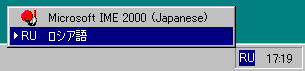
タスクバーのアイコンをクリックして、ロシア語が追加されていることを確認してください。
ロシア語と日本語との入力切り替えはマウス以外に、「左Alt+Shift」(あるいはCtrl+Shift)キーでもできます。
ロシア語キーボード配列について
通常の英字キーボード配列とロシア語キーボード配列はまったく異なっています。(たとえ発音が似た文字であっても)わざとずらしているのでないか?嫌がらせしてるのでは?と思えるほど、共通性はありません。
しかし聞くところによると、ロシア語キーボード配列も、ロシア語でよく使う文字ほど真ん中の打ちやすい位置に配置されているそうです。
最初はいらいらしますが、慣れると(少しずつですが)だんだん早く打てるようになってきます。時に英字配列と混同して頭狂いそうになりますが・・・(涙)。ずっとやってると、ちゃんと英語(ローマ字)とロシア語と切り替えて使えるようになってくるものですから、人間の適応性には驚かされます(なんちゃって・・・)。
 こんなコンパクトなロシア語キー配列キーボードも出回ってます。大きさ比較のため、バックは愛機ノートTP-535(改)。 |
 これをちょっと見ても分かるように、英語(黒字)とロシア語(赤字)のキー配列は全く異なっています(同じなのはCだけ・・・)。でも英語ではC(シー)、ロシア語ではS(スー)で違う文字扱いですね。 ↑ロシア語の全キーボード配置が見たい方は写真をクリックしてください。 |
このような通常のパソコンのロシア語キー配列のほか、ロシア語のタイプライタに近いロシア語タイプライターキー配列や、白ロシア語や、ブルガリア語のキー配列も設定できます。
これらのキーボード配列の具体的な違いについては、テクノウェア様のHPの解説が詳しいです。ご紹介させていただきます。→ http://www.t-w.co.jp/IBMPC3m.htm
ウバジャーエムイな(尊敬する)
マックの場合
・・・・・・ごめんなさい・・・使ったことないです。。。
でも、次のページにたいへん詳しく書かれていますので、まだでしたらぜひご参照ください。どのページも、MacユーザーにもWindowsユーザーにも、たいへん価値のあるページです。